
WinX VideoProc(多功能视频下载转换工具)
v3.8.0 免费中文版大小:46.8 MB 更新:2024/12/07
类别:视频软件系统:WinAll
分类分类

大小:46.8 MB 更新:2024/12/07
类别:视频软件系统:WinAll
VideoProc是一款强大的视频处理软件,它可以协助用户转换视频格式、音乐格式、编辑视频,对DVD进行编辑、转码、压缩、调整不同视频文件等;用户还可以使用软件的下载功能在线下载视频、音频文件,还支持录制电脑屏幕上的内容和录制网络摄像头记录下的画面;VideoProc的功能丰富,使用简单,通过它用户能够制作各种效果的视频,特别对于从事线上教育的用户来说它是一款非常实用的工具,使用它可以为用户节省很多时间,因为这款软件能够很好的帮助您制作教学视频分享到您的教学平台中;对VideoProc感兴趣的朋友欢迎下载体验。
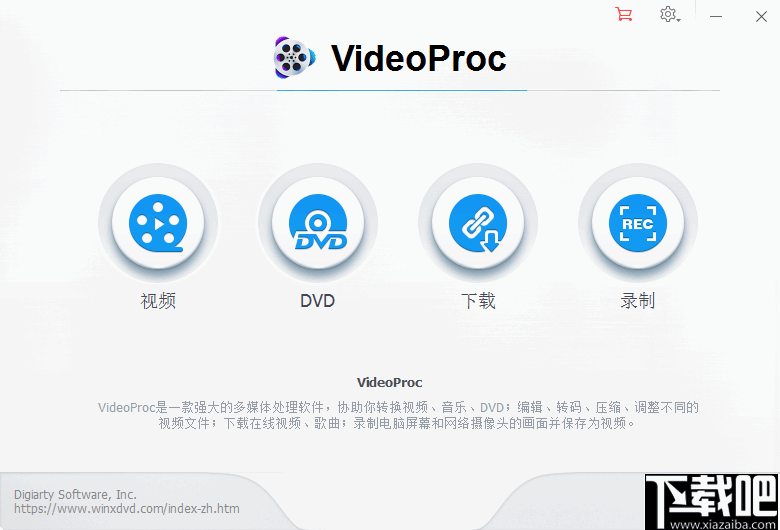
视频处理
提供全方位的视频工具箱协助你剪辑、修剪、合并、编辑视频;快速转换或压缩4K8K视频、HD MKV、HEVC、MP4等不同格式的视频文件,同时保持绝佳的视频质里和合理的文件大小。
DVD转换/备份
将DVD或S0镜像文件转换为不同的手机、平板、高青电视、游戏机能识别的视频格式,按1:1比例备DVD内容并保持原始影音品质。
视频下载
下载Youtube、Facebook以及不同的UGC(用户原創内容)网站上的视频(比如直播、视频播放列表)和歌曲,支持不同的视频分辦率和格式下载。
视频录制
轻松录制视频,支持录制电脑桌面、使用网络摄像头录制和使用画中画录制模式,可以将你的声音、桌面操作以及文字教学等录制下来。
1、支援GPU加速技术,快速转档影音格式,轻松转档备份DVD,自由管理iPhone资料等。
2、轻松剪切影片长度,剪裁画面,合并影片,调整影片字幕等。
3、超过180,000,000次软体下载,600余次软体升级。
4、简单,高效,带给你更好的数字生活,轻松满足使用者日常转换4K影片的需求。
5、独家3级硬体加速技术,47X急速转档,引领4K超高清影片时代。
6、始终紧跟最前沿的科技技术以及数位媒体趋势,及时更新最新发售的DVD光碟,4K影片,HEVC格式,硬体加速技术等。
1、下载并解压程序,解压完成之后开始进行程序安装,单击自定义安装,选择程序的安装路径,安装完成之后就可以开始用程序了。
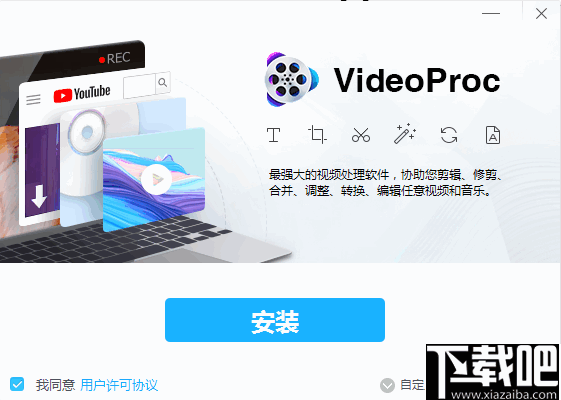
2、进入程序之后,如那件会检查您的硬件信息,直接单击下一页跳过即可。
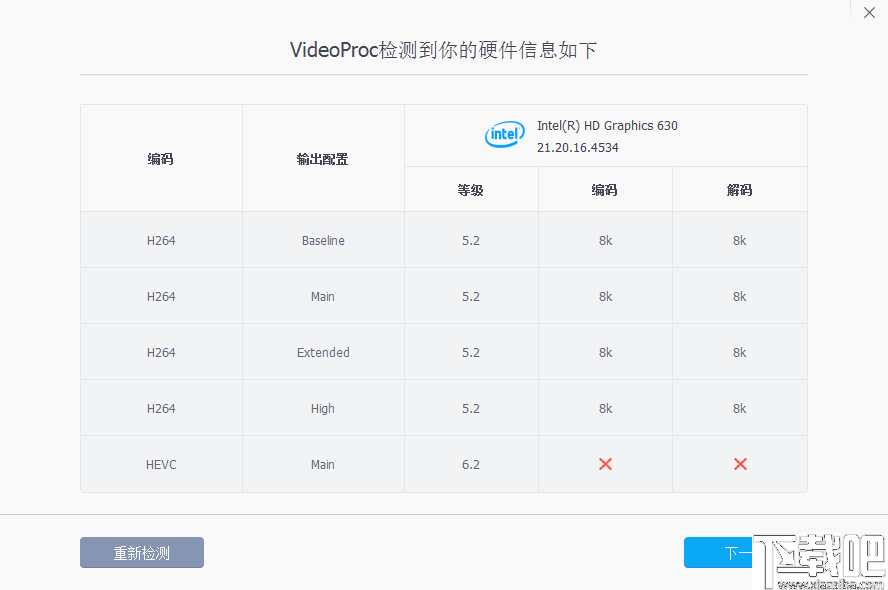
3、之后进入到程序的用户界面中,用户界面中有四项功能,用户可以按照使用需求选择使用对应功能。
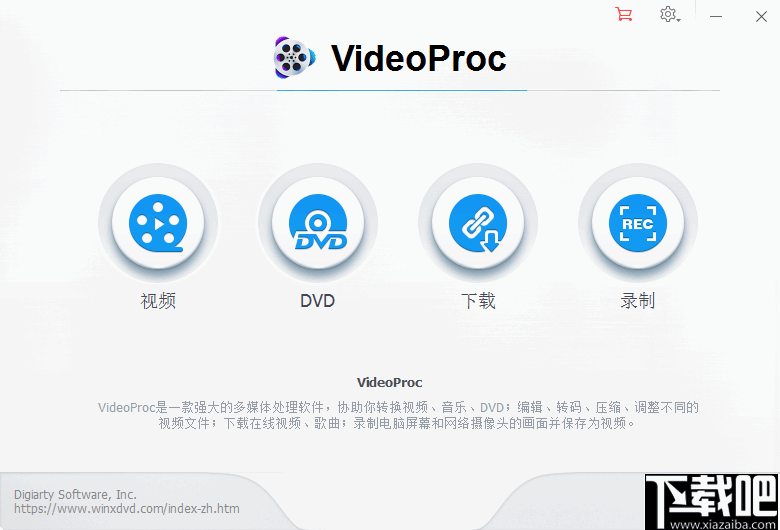
下载视频/音乐
1、单击“下载器”按钮访问“下载器”面板。
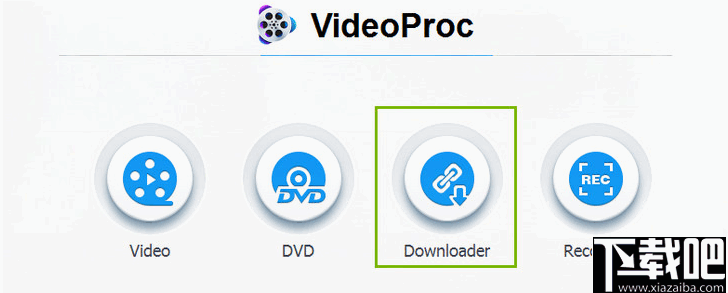
2、打开浏览器,找到要下载的视频/音乐,然后复制其URL。
3、返回下载器,单击“添加视频”或“添加音乐”,然后单击“粘贴URL和分析”以插入刚复制的URL。视频链接将被立即分析。

4、选择所需的输出质量和格式,然后单击“下载所选视频”。
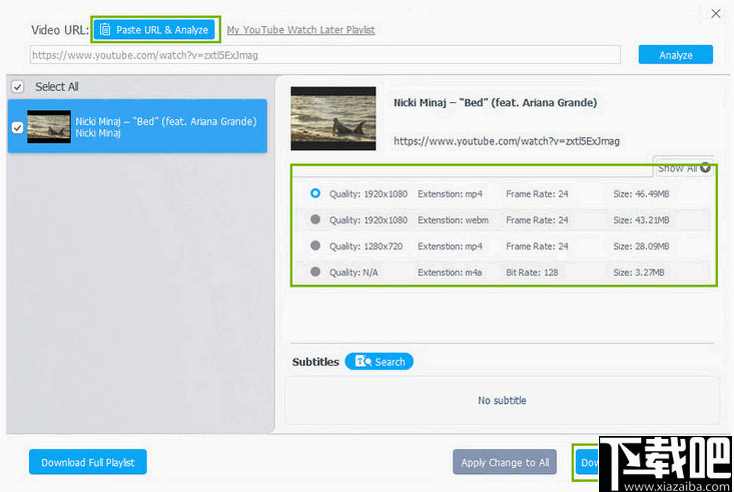
※提示:VideoProc允许您批量下载文件。重复步骤2、3、4以加载其他视频或音乐文件。
5、单击“浏览”以根据您自己的需要指定输出文件夹。点击“立即下载”按钮,开始下载视频/音乐。
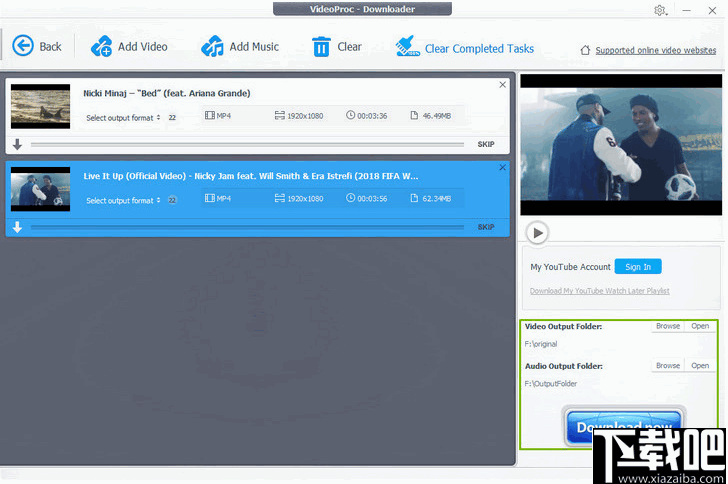
下载播放列表/频道
1、单击“下载器”按钮以打开下载器工具。
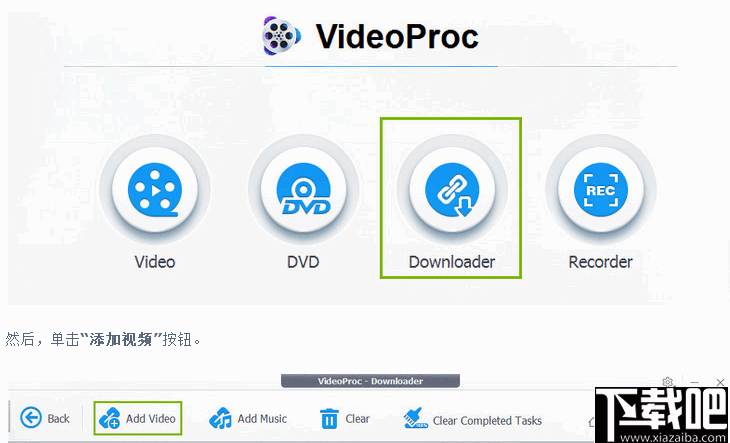
然后,单击“添加视频”按钮。

2打开浏览器以获取播放列表/频道的URL,将其复制,然后单击“粘贴URL和分析”按钮以分析链接。然后,频道或播放列表中的所有视频都会在左列中弹出。您可以选择所有视频或其中一些视频。
3、选择输出质量和格式。
4、如果您只需要下载一些视频,请单击“下载选定的视频”。当所有视频都需要时,单击“下载完整播放列表”按钮。
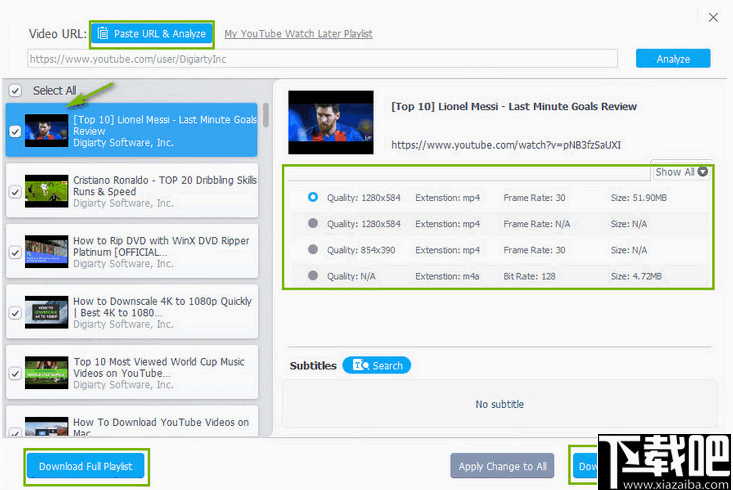
5点击“浏览”按钮设置输出文件夹,然后点击“立即下载”开始播放列表/频道视频下载。
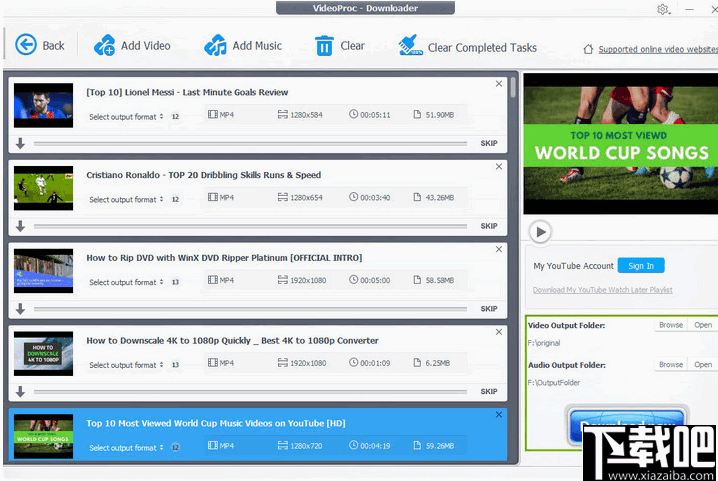
下载并录制YouTube Live
1、点击“添加视频”按钮。
2、在YouTube上搜索您想要的实时流媒体并复制URL。点击“粘贴URL和分析”。
3、很快,视频标题和版本将被列出。选择一个版本。
4、点击“下载所选视频”。
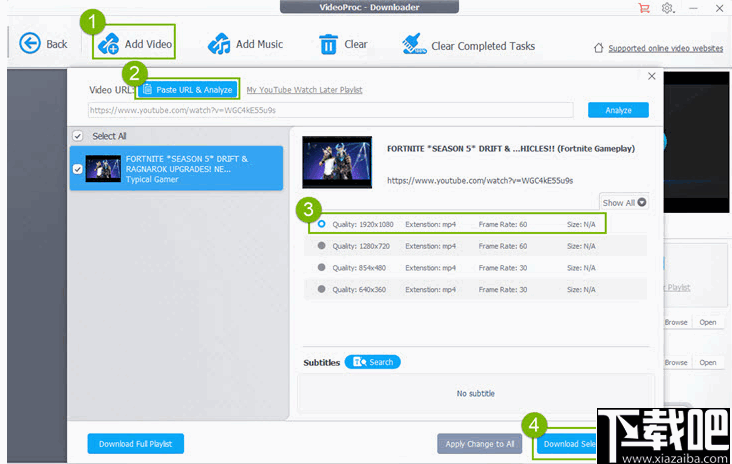
5、点击绿色的“开始录制”按钮以下载并录制YouTube直播。另外,您可以通过单击“铅笔”图标来调整“开始时间”和“持续时间”,并随时停止记录。

※提示:您可以下载带字幕的YouTube视频。单击字幕旁边的“搜索”按钮。它将根据语言列出可用的字幕。打勾。
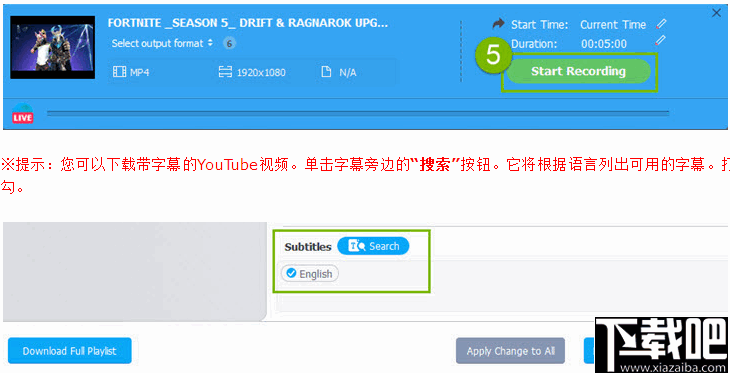
Video Rotator 视频软件9.89 MB1.0.7 官方版
详情Video Enhancer 视频软件3.17 MB1.9.12 中文版
详情亚普视频录像监控大师 视频软件1.22 MB8.0 官方版
详情Avanti 视频软件1.51 MB0.9.2 免费版
详情MKVCleaver 视频软件3.88 MB0.6.0.7 官方版
详情WinX DVD to iPhone Ripper 视频软件30.9 MB5.07 官方版
详情Avi recomp 视频软件28.4 MB1.56 免费版
详情SolveigMM AVI Trimmer + MKV 视频软件8.7 MB2.1.1407.1 免费版
详情MKVCleaver 视频软件4.18 MB0.6.0.7 官方版
详情Geovid Flash To Video Encoder PRO 视频软件19.7 MB4.7 官方版
详情Adobe SpeedGrade CC 视频软件339 MB8.1.0 官方正式版
详情Adobe After Effects CC 2015 视频软件950 MB13.5 中文版
详情Adobe Prelude CC 2015 视频软件510 MB4.0.0 中文版
详情Allok Video Joiner视频合成软件 视频软件8.57 MB4.6.1217 官方版
详情狸窝DVD刻录软件 视频软件47.43 MB5.2.0.0 正式版
详情视频分割专家 视频软件19.2 MB11.8 官方版
详情狸窝FLV视频转换器 视频软件32.57 MB4.2.0.0 正式版
详情Joboshare DVD Ripper Platinum 视频软件16.89 MB3.5.5 简体中文版
详情Joboshare Video Converter 视频软件5.87 MB3.4.1.0505 简体中文版
详情Xilisoft Movie Maker 视频软件21.75 MB6.6.0.823 简体中文版
详情点击查看更多
Adobe After Effects CC 2014 视频软件950 MB13.2 中文版
详情Adobe After Effects CC 2015 视频软件950 MB13.5 中文版
详情会声会影X9(视频制作软件) 视频软件933 MB19.1.0.10 中文版
详情华科飞扬字幕识别编辑系统 视频软件51.49 MB1.5 官方版
详情Adobe Premiere Pro CC 视频软件1024 MB中文正式版
详情EDIUS Pro 视频软件589 MB8.2.0.312 简体中文版
详情会声会影X8 视频软件1.3 GB官方版
详情Adobe after effects cs4中文版 视频软件168 MBCS4 中文版
详情会声会影X5 视频软件1.33 GB15.1.0.34 中文版
详情会声会影X9 64位 视频软件1004 MB19.1.0.10 中文版
详情视频剪切合并器(VideoCutter) 视频软件6.14 MBv13.1 免费版
详情会声会影X8 64位 视频软件1.3 GB官方版
详情Adobe After Effects CS6 视频软件997 MB11.0.2 官方版
详情游牧客Ccsing-T 视频软件16.32 MB1.0 官方版
详情Video Enhancer 视频软件3.17 MB1.9.12 中文版
详情会声会影x8 视频软件1.21 GB15.0.0.498 官方版
详情Shotcut 视频软件118.14 MB2015.07.02 官方版
详情摄像头能手 视频软件2.34 MB7.5.3.10 官方版
详情Panopticum Lens Pro 视频软件5.92 MB1.0.0 官方版
详情Movica-影片编辑器 视频软件1.14 MB0.6.6.1 官方版
详情点击查看更多
是你棋牌正版2025 休闲益智61.5MBv7.2.0
详情欢乐拼三张好友房2025 休闲益智61.5MBv7.2.0
详情欢乐拼三张无限钻石2025 休闲益智61.5MBv7.2.0
详情牛牛游戏赚钱软件2025 休闲益智61.5MBv7.2.0
详情牛牛游戏游戏大厅2025 休闲益智61.5MBv7.2.0
详情欢乐拼三张手机版2025 休闲益智61.5MBv7.2.0
详情欢乐拼三张免费的那种2025 休闲益智61.5MBv7.2.0
详情欢乐拼三张更新版本2025 休闲益智61.5MBv7.2.0
详情欢乐拼三张红包版2025 休闲益智61.5MBv7.2.0
详情欢乐拼三张手机单机2025 休闲益智61.5MBv7.2.0
详情有牛牛的棋牌游戏2025 休闲益智61.5MBv7.2.0
详情时光娱乐6.1.0版2025 休闲益智61.5MBv7.2.0
详情jj游戏平台2025 休闲益智61.5MBv7.2.0
详情欢乐拼三张免费游戏2025 休闲益智61.5MBv7.2.0
详情欢乐拼三张所有版本2025 休闲益智61.5MBv7.2.0
详情有牛牛的游戏2025 休闲益智61.5MBv7.2.0
详情欢乐拼三张软件2025 休闲益智61.5MBv7.2.0
详情牛牛游戏正版10元2025 休闲益智61.5MBv7.2.0
详情游戏牛牛2025 休闲益智61.5MBv7.2.0
详情牛牛游戏正版手机版2025 休闲益智61.5MBv7.2.0
详情点击查看更多



































